Productos Destacados
-
Acciones esenciales de Photoshop
Kit de herramientas de maquillaje Acción premium de Photoshop
$57.00 -
-
-
Acciones esenciales de Photoshop
Conjunto de acciones de Photoshop para edición de bebés recién nacidos de Newborn Necessities ™
$29.00 -
-
-
-
Sitio web de MCP Actions | Grupo de Flickr de MCP | Evaluaciones de MCP
El consejo rápido de hoy trata sobre el enmascaramiento de capas. Si está buscando aprender sobre máscaras de capa y cómo enmascarar en Photoshop, consulte mis tutoriales en video en mis archivos sobre el enmascaramiento de capas. Hice un tutorial de 2 partes sobre cómo usar máscaras de capa. Este consejo rápido será muy útil para usted en el futuro. Próximamente tengo un video tutorial de dos partes sobre cómo hacer que el cielo se vea azul y la hierba se vea verde (no amarilla). ¡Manténganse al tanto!
Pregunta: Ahora que estoy usando máscaras de capa, gracias a sus tutoriales, me pregunto cómo puedo ver mejor exactamente lo que enmascaré.
Respuesta: Puede hacer esto de varias formas. Vea las capturas de pantalla a continuación:
La primera captura de pantalla muestra la máscara de capa pequeña. Es muy difícil distinguir algo de esto más que comparar las relaciones de lo que está pintado de negro para ocultar en relación con la foto.
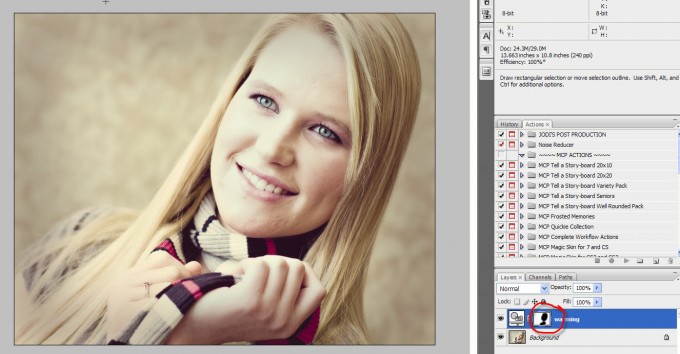
En esta captura de pantalla a continuación, puede ver exactamente lo que vimos en la miniatura pequeña, pero ahora está directamente sobre su foto. Para hacerlo, mantenga presionada la tecla ALT o la tecla de opción y haga clic una vez en la máscara. Esto es un poco útil para un adelanto, pero no es demasiado útil para continuar con la máscara.
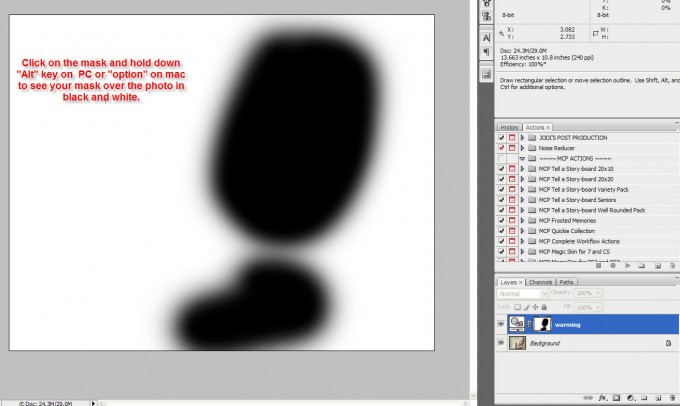
La última captura de pantalla es mi preferencia para cuando quiero tener una mejor idea de lo que tengo enmascarado y si tengo algún derrame en otras áreas. Para hacer esto, haga clic en la tecla que tiene la barra invertida y la línea recta (y |). Esto agregará una máscara verde o roja por defecto. Esto se puede cambiar. Haga doble clic en la máscara si desea cambiar el color de la máscara (esto no afecta su foto real, es una preferencia). Por defecto está al 50%. También puede aumentar o disminuir ese número.
La razón por la que esta forma es tan asombrosa es que puedes seguir pintando tu máscara y ver los cambios en uno de estos colores brillantes. Así que supongamos que quería enmascarar su piel (ese es el verde aquí, ya que el negro oculta un efecto), vería que su cabello también comienza a ocultarse del efecto. Entonces usaría un cepillo blanco en esa parte de su cabello que está enmascarada en verde. Una vez que pinte sobre él, volverá a verse como cabello. El resultado final sería que su cara y su mano parecieran "Shrek".
Una vez que sabía que había enmascarado exactamente lo que quería, volvía a hacer clic en la misma tecla del teclado y veía mi foto sin ese verde (o el color que eligiera).
No uso esto cada vez que enmascaro, pero cuando tengo selecciones más difíciles o cambios sutiles que estoy enmascarando, puede ser invaluable.
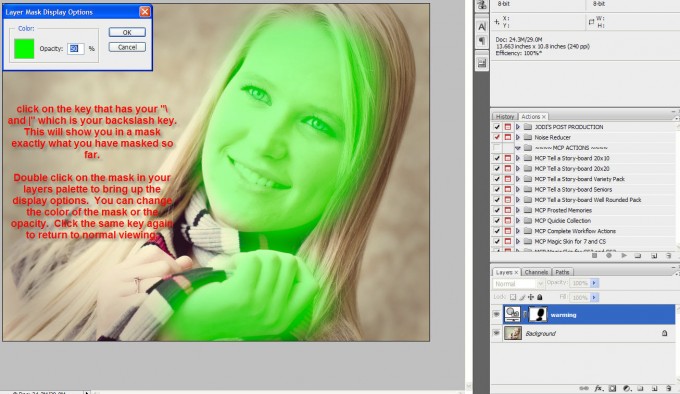
Sin comentarios
Deja un comentario
Debes estar conectado para publicar un comentario.







































¡Qué gran consejo! ¡Gracias Jodi! Siempre me pregunté si había alguna forma de hacer esto.
Jodi, tengo que agradecerte todos los buenos consejos. He estado viniendo aquí durante aproximadamente 3 semanas y he aprendido MUCHO de ti. A veces mi cabeza comienza a dar vueltas (pero en el buen sentido) Gracias por tomarse un tiempo de su vida personal para hacer la nuestra un poco más fácil. 🙂 Beth
¡¡¡GUAU!!! ¡¡¡Tú Molas!!! Gracias por todos los consejos y trucos ... ¡Les digo a todos que TIENEN que revisar tu blog!
lección realmente útil! ¡Gracias!
¡Buen trabajo que has hecho!
Gracias Jodi, siempre explicas las cosas maravillosamente.
¡Yo tampoco supe cómo hacer esto! ¡Gracias!
Gracias Jodi !!!
Estoy muy contento de encontrar un sitio que explique photoshop ... Gracias
Esto es asombroso, especialmente para alguien que es bastante nuevo en PS. ¡Muchas gracias por compartir!